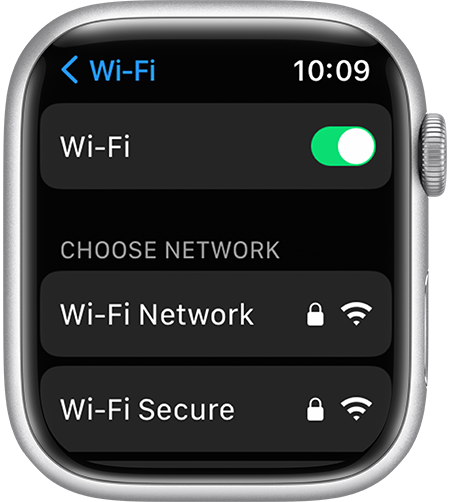विषयसूची
Apple Inc. ने 2015 में अपनी स्मार्टवॉच सीरीज़ पेश की और इसे Apple वॉच नाम दिया।
इस स्मार्ट डिवाइस का उद्देश्य संचार, ऐप उपयोग, स्वास्थ्य और फिटनेस ट्रैकिंग, और फोन द्वारा प्रदान की जाने वाली इंटरनेट कनेक्टिविटी जैसे कई समान कार्य प्रदान करके फोन उपयोगकर्ताओं के स्क्रीन उपयोग को सीमित करना है।
Apple ने तब से अब तक सात स्मार्टवॉच सीरीज़ पेश की हैं, जिनमें से प्रत्येक नई सीरीज़ में कुछ नई रोमांचक विशेषताएं हैं।
Apple वॉच के इन सभी मॉडलों में वाईफाई नेटवर्क के माध्यम से कनेक्टिविटी की सुविधा है। हालाँकि, श्रृंखला 6 से पहले, सभी पुरानी Apple घड़ियाँ केवल 2.4 GHz वाईफाई कनेक्शन से जुड़ सकती थीं।
दूसरी ओर, श्रृंखला 6 Apple वॉच 2.4 GHz वाईफाई कनेक्शन और 5 GHz वाईफाई नेटवर्क से जुड़ सकती है। .
अक्सर पूछे जाने वाले कुछ प्रश्नों के उत्तर देकर आइए Apple वॉच पर वाईफाई नेटवर्क कनेक्टिविटी के अन्य विवरणों पर ध्यान दें।
सामग्री की तालिका
- Apple Watch Wifi सेटिंग्स - अक्सर पूछे जाने वाले प्रश्न:
- एप्पल वॉच को वाईफाई से कैसे कनेक्ट करें?
- आप कैसे जानेंगे कि आपकी एप्पल वॉच वाईफाई से कनेक्ट है या नहीं?
- वाईफाई क्या करता है Apple वॉच पर क्या होता है?
- Apple वॉच पर वाईफाई चालू या बंद होना चाहिए?
- मेरी ऐप्पल वॉच वाईफाई से कनेक्ट क्यों नहीं हो रही है?
- क्या ऐप्पल वॉच 5 से कनेक्ट हो सकती है GHz वाई-फ़ाई नेटवर्क?
- Apple वॉच वाई-फ़ाई का उपयोग कब करती है?
- क्या Apple Watch 1 वाई-फ़ाई से कनेक्ट हो सकता है?
- क्या Apple वॉच पर वाई-फ़ाई बंद करने से बचत होती हैबैटरी?
- क्या मैं Wifi का उपयोग करके अपने Apple Watch पर FaceTime कॉल कर सकता हूँ?
Apple Watch Wifi सेटिंग्स - अक्सर पूछे जाने वाले प्रश्न:
Apple वॉच को वाईफाई से कैसे कनेक्ट करें?
अपनी स्मार्ट एप्पल वॉच को वाईफाई नेटवर्क से कनेक्ट करना एक त्वरित और सीधी प्रक्रिया है, लेकिन इससे पहले कि आप अपनी एप्पल वॉच को वाईफाई नेटवर्क से कनेक्ट करें, आपको पहले अपने युग्मित आईफोन पर ब्लूटूथ और वाईफाई नेटवर्क चालू करना होगा।
उसके बाद ही आप इन चरणों का पालन करके अपनी युग्मित Apple घड़ी को वाई-फ़ाई नेटवर्क से कनेक्ट कर सकते हैं:
- अपनी Apple घड़ी पर सेटिंग ऐप खोलें।
- wi टैप करें fi आइकन।
- आपकी Apple घड़ी सभी उपलब्ध वाईफाई नेटवर्क को स्कैन करेगी।
- उस वाईफाई नेटवर्क का चयन करें जिसमें आप शामिल होना चाहते हैं और नाम टैप करें।
- उपयोग करके पासवर्ड दर्ज करें। आपका Apple वॉच कीबोर्ड।
- जॉइन आइकन पर टैप करें।
आपकी Apple वॉच अब वाईफाई से कनेक्ट हो गई है। आप संगीत स्ट्रीमिंग और संदेश सेवा जैसी विस्तारित सुविधाओं का आनंद ले सकते हैं।
आपको कैसे पता चलेगा कि आपकी Apple वॉच वाई-फ़ाई से कनेक्ट है या नहीं?
यह जानने के दो तरीके हैं कि आपकी Apple वॉच वाईफाई से कनेक्ट हुई है या नहीं। एक iMessage भेजना है। यदि आप इसे सफलतापूर्वक करते हैं, तो इसका मतलब है कि आपकी Apple वॉच वाई-फाई से जुड़ी है।
दूसरा तरीका ऐप्पल वॉच स्क्रीन को स्वाइप करके कंट्रोल सेंटर तक पहुंचना है। अगर इसे किसी आईफोन से जोड़ा जाता है, तो बाईं ओर एक हरे रंग का फोन आइकन होगा।
यह सभी देखें: Google वाईफाई कैसे सेट करेंजब आप आइकन देखते हैं, तो जाएंअपने iPhone की ब्लूटूथ सेटिंग में, इसे बंद करें, और फिर अपनी Apple घड़ी के नियंत्रण केंद्र की जाँच करें।
यदि आपको अपनी Apple वॉच स्क्रीन के शीर्ष बाईं ओर हरे रंग का वाईफाई आइकन दिखाई देता है, तो इसका मतलब है कि आप एक से जुड़े हुए हैं वाई-फ़ाई नेटवर्क।
यह सभी देखें: पीसी पर Xbox वायरलेस नियंत्रक का उपयोग कैसे करेंApple वॉच पर वाई-फ़ाई क्या करता है?
यदि आप अपने Apple वॉच पर वाई-फाई सक्षम करते हैं, तो आप यह कर सकते हैं:
1. निर्देश प्राप्त करने के लिए सिरी ऐप का उपयोग करें
2। iMessage (भेजने और प्राप्त करने दोनों)
3. कॉल करें और प्राप्त करें,
4. संगीत स्ट्रीम करें।
क्या Apple Watch पर वाई-फ़ाई चालू या बंद होना चाहिए?
इससे कोई फ़र्क नहीं पड़ता कि आप अपनी घड़ी में वाई-फ़ाई चालू रखते हैं या बंद करते हैं। इसका कारण यह है कि डिवाइस वाईफाई को प्राथमिक कनेक्टिविटी विकल्प के रूप में उपयोग नहीं करता है। इसके बजाय, यह कनेक्टिविटी के लिए जोड़े गए iPhone के ब्लूटूथ का उपयोग करता है।
आप वाई-फाई को बैकअप विकल्प के रूप में उन जगहों पर छोड़ सकते हैं जहां आपकी ब्लूटूथ कनेक्टिविटी बंद हो जाती है।
मेरी ऐप्पल वॉच कनेक्ट क्यों नहीं हो रही है वाईफाई के लिए?
यदि आप इसे किसी ऐसे सार्वजनिक नेटवर्क से कनेक्ट करने का प्रयास करते हैं जिसके लिए लॉगिन की आवश्यकता है, तो आपका डिवाइस वाई-फ़ाई से कनेक्ट नहीं होगा। इन वाई-फ़ाई नेटवर्क में जिम, रेस्तरां, डॉर्म आदि के नेटवर्क शामिल हो सकते हैं।
अगर आपने अपने iOS और वॉचओएस को नवीनतम सिस्टम अपडेट में अपग्रेड नहीं किया है, तो आपको कनेक्टिविटी की समस्या का सामना करना पड़ सकता है। OS अपडेट करके, आप फिर से वाई-फ़ाई से कनेक्ट कर सकते हैं।
क्या Apple वॉच 5 GHz वाई-फ़ाई नेटवर्क से कनेक्ट हो सकता है?
Apple Watch Series 6 एकमात्र ऐसी श्रृंखला है जो 5 GHz कनेक्शन का समर्थन करती है। इससे पहले,सभी वॉच सीरीज़ केवल 2.4GHz वाई-फ़ाई कनेक्शन से कनेक्ट हो सकती हैं।
Apple वॉच वाई-फ़ाई का उपयोग कब करती है?
ब्लूटूथ कनेक्शन अनुपलब्ध होने पर स्मार्ट डिवाइस वाईफाई नेटवर्क का उपयोग करता है। यदि यह ब्लूटूथ कनेक्शन खोजने में विफल रहता है तो वाईफाई अपने आप चालू हो जाता है।
क्या Apple Watch 1 वाईफाई से कनेक्ट हो सकता है?
Apple Watch का कोई भी मॉडल, Apple Watch 1 सहित वाई-फ़ाई से कनेक्ट हो सकता है। एकमात्र सीमा वाई-फाई कनेक्शन की आवृत्ति के साथ है जो कि Apple Watch 1 के लिए 2.4 GHz होनी चाहिए।
क्या Apple वॉच पर वाईफाई बंद करने से बैटरी बचती है?
जिस नेटवर्क से आप जुड़े हुए हैं उसे भूले बिना आप अपने Apple वॉच पर वाई-फाई को डिस्कनेक्ट नहीं कर सकते। जब आप किसी नेटवर्क को भूलने की सेटिंग चुनते हैं, तो आप अपने डिवाइस की बैटरी बचा सकते हैं।
Wi-Fi कनेक्शन उपयोग में न होने पर भी Apple वॉच की बैटरी खत्म कर देता है।
क्या मैं अपने फ़ोन पर फेसटाइम कॉल कर सकता हूँ Apple वॉच वाईफ़ाई का उपयोग कर रही है?
हां, अगर आप एप्पल वॉच को किसी नेटवर्क से कनेक्ट करते हैं तो आप फेसटाइम कॉल कर सकते हैं। हालांकि, आप इस पहनने योग्य डिवाइस पर केवल एक ऑडियो फेसटाइम कॉल कर सकते हैं, वीडियो फेसटाइम कॉल नहीं।